ECDL : 7 modułów : kompletny kurs / Aleksander Bremer, Mirosław Sławik. Chorzów, Spis treści
|
|
|
- Sylwia Żurek
- 8 lat temu
- Przeglądów:
Transkrypt
1 ECDL : 7 modułów : kompletny kurs / Aleksander Bremer, Mirosław Sławik. Chorzów, 2013 Spis treści Wstęp 5 Moduł 1: Podstawy technik informatycznych i komunikacyjnych 1.1. Sprzęt Pojęcia 10 Komputery osobiste 10 Komputer osobisty typu desktop 11 Komputer osobisty typu laptop 11 Komputer osobisty typu tablet 12 Podręczne komputery osobiste 13 Jednostki danych w komputerze 14 Zestaw komputerowy 16 Urządzenia wewnętrzne i zewnętrzne komputera 17 Płyta główna 17 Procesor 18 Pamięć stała i operacyjna komputera 19 Karty rozszerzenia 20 Napęd dysku twardego 21 Napęd czytnika CD/DVD 22 Napęd czytnika dyskietek 22 Czytnik kart pamięci 23 Porty komputera 23 Porty karty graficznej 25 Port karty sieciowej 25 Porty karty dźwiękowej 26 Port karty FireWire 27 Inne porty komputera 28 Obudowa komputera 28 Porty laptopa Wydajność komputera 29 Podzespoły komputera i ich wpływ na jego wydajność 29 UŜytkownik i jego wpływ na wydajność komputera Pamięć komputera i jej nośniki 31 Nośniki magnetyczne 32 Nośniki optyczne 33 Nośniki półprzewodnikowe 33 E-dysk Urządzenia wejścia/wyjścia 35
2 Klawiatura 36 Mysz, trackball, touchpad i joystic 37 Pióro świetlne (light pen) 39 Mikrofon 39 Aparat cyfrowy, kamera internetowa i cyfrowa 39 Skaner i tablet 41 Monitor 42 Drukarka i ploter 43 Głośniki i słuchawki 44 Ekran dotykowy Oprogramowanie Pojęcia 45 System operacyjny 46 Czym jest program komputerowy? 48 Jak komputer wykonuje programy? 48 Rodzaje programów komputerowych 49 Programy specjalne Sieci komputerowe Typy sieci komputerowych 53 Sieci typu klient-serwer i sieci równorzędne 53 Sieci lokalne, miejskie i rozległe 54 Intranet i Extranet 54 Protokół sieciowy i protokoły usług sieciowych Transfer danych 55 Prędkość transmisji w sieci i jej jednostki 56 Dostęp do Internetu 56 Łącza dostępowe Technologie informacyjne i komunikacyjne w Ŝyciu codziennym Świat elektroniki - usługi w sieciach 59 Popularne e-usługi 59 E-edukacja 60 E-praca Komunikacja Komunikacja natychmiastowa (IM) 62 Telefonia internetowa (VoIP) 63 Kanały RSS 64 Blog 65 Podcast Społeczności wirtualne 65 Społeczność wirtualna i jej przykłady 65 O czym powinien pamiętać członek społeczności wirtualnej? Zagadnienia ochrony zdrowia 67 Stanowisko pracy przy komputerze 68 Zapobieganie dolegliwościom związanym z pracą przy komputerze 69
3 Zagadnienia ochrony środowiska naturalnego Zagadnienia bezpieczeństwa i ochrony danych ToŜsamość/Autoryzacja Bezpieczeństwo danych 74 Kopia bezpieczeństwa danych 74 Ochrona danych przed kradzieŝą Wirusy komputerowe 76 Co to jest wirus komputerowy? 76 Którędy wirusy przedostają się do komputera? 76 Profilaktyka antywirusowa Zagadnienia prawne Prawo autorskie 77 Piractwo komputerowe 78 Licencje uŝytkowania programów komputerowych Ochrona danych 80 Zasady przetwarzania danych osobowych 80 Prawa osoby, której dane dotyczą 80 Obowiązki administratora danych 81 Moduł 2: UŜytkowanie komputerów 2.1. System operacyjny Pierwsze kroki 85 Włączanie komputera i uruchamianie systemu operacyjnego 85 Konto uŝytkownika Windows 86 Bezpieczne zalogowanie się do systemu przy uŝyciu nazwy uŝytkownika i hasła 88 Ekran Windows i jego elementy 90 Pulpit i jego elementy 91 Obsługa pulpitu i jego elementów 92 Menu Start 93 Pasek zadań 94 GadŜety 95 Eksplorator Windows 95 Interfejs Windows Aero 96 Zamykanie systemu i wyłączanie komputera 98 Ponowne uruchamianie systemu restartowanie 99 Inne polecenia przycisku Zamknij 100 Zamykanie aplikacji w przypadku zawieszania się programu 101 UŜywanie dostępnych funkcji systemu Pomocy Windows Ustawienia 105 Folder Komputer 106 Panel sterowania 107 Wgląd w podstawowe informacje dotyczące systemu i komputera 108 Zmiana konfiguracji pulpitu 110 Zmiana ustawień menu Start 116
4 Zmiana ustawień paska zadań 117 Dodawanie paska narzędzi do paska zadań 118 Dodawanie i usuwanie gadŝetów 118 Zmiana daty i godziny 119 Ustawianie języka i klawiatury 120 Włączanie i wyłączanie funkcji Windows 122 Instalowanie i odinstalowanie programów 123 Zapamiętywanie ekranu i okien - zrzuty ekranowe Praca z ikonami 127 Zmiana sposobu wyświetlania ikon na pulpicie 128 Zaznaczanie (wybieranie) ikon na pulpicie 128 Przenoszenie ikon 129 Ikony napędów nośników danych w komputerze 129 Folder Komputer i foldery napędów nośników danych 130 Tworzenie ikony skrótu na pulpicie 131 Usuwanie ikony skrótu z pulpitu 133 Otwieranie programów za pomocą ikon na pulpicie 133 Przypinanie ikon skrótów do menu Start i paska zadań 133 Odpinanie ikon skrótów z menu Start i paska zadań Obsługa okien 134 Okna eksploratora (folderu) 135 Okna aplikacji 137 Okna dialogowe 138 Poruszanie się między otwartymi oknami Zarządzanie plikami Podstawowe pojęcia 140 Pliki 141 Foldery 142 Biblioteki 143 Skróty 144 Foldery osobiste uŝytkowników kont 144 Rozmiar plików i folderów - jednostki 145 Kopie zapasowe folderów i plików w komputerze Pliki i foldery 146 Poruszanie się po drzewie folderów 146 RóŜne sposoby wyświetlania folderów i plików 148 Opcje folderów 149 Odczytywanie informacji o plikach i folderach 150 Tworzenie folderów i podfolderów 151 Dodawanie folderu do biblioteki i jej tworzenie Praca z plikami i folderami 153 Identyfikacja popularnych typów plików 153 Kojarzenie pliku z wybraną aplikacją 155 Tworzenie i zapisywanie pliku na przykładzie edytora tekstu 156 Zmiana atrybutów pliku 159
5 Sortowanie i grupowanie plików i folderów 160 Zasady dobrych praktyk odnoszących się do nazewnictwa plików i folderów 162 Zmiana nazw plików, folderów Zaznaczanie, kopiowanie i przenoszenie plików i folderów 163 Zaznaczanie plików, folderów 163 Kopiowanie plików, folderów i skrótów 164 Przenoszenie plików, folderów i skrótów Usuwanie i odzyskiwanie plików i folderów Wyszukiwanie plików i folderów 171 Pole wyszukiwania menu Start 171 Pole wyszukiwania w oknie folderu 172 Szukanie plików przy uŝyciu części ich nazwy lub ich zawartości 173 Szukanie plików przy uŝyciu daty ich modyfikacji lub ich rozmiaru 174 Szukanie plików przy uŝyciu wieloznaczników 176 Lista ostatnio uŝywanych plików Programy narzędziowe Kompresja plików 179 Tworzenie folderu skompresowanego 179 Wyodrębnianie folderów skompresowanych Programy antywirusowe 181 Wirus komputerowy i przyczyny zaraŝania komputera 181 Profilaktyka antywirusowa 182 Programy antywirusowe i ich narzędzia Drukowanie Opcje drukarki 184 Folder Urządzenia i drukarki 184 Instalacja nowej drukarki na komputerze 185 Zmiana drukarki domyślnej w systemie 188 Drukowanie dokumentu na drukarce na przykładzie dokumentu edytora tekstu 188 Kolejka wydruku 189 Wstrzymanie, wznowienie, usuwanie zadania drukowania 190 Moduł 3: Przetwarzanie tekstów 3.1. Praca z aplikacją Praca z dokumentami 193 Podstawowe pojęcia 193 Otwieranie dokumentów 196 Szablony 197 Poruszanie się pomiędzy otwartymi dokumentami 198 Zapisywanie dokumentów Zwiększenie wydajności pracy 199 Ustawianie preferencji uŝytkownika programu 199 Korzystanie z pomocy 200 Powiększanie widoku dokumentu 201
6 3.2. Tworzenie dokumentu Wprowadzanie tekstu 202 Wyświetlanie dokumentu 202 Wprowadzanie znaków 203 Znaki wprowadzane z klawiatury 204 Kilka waŝnych informacji 205 Wstawianie symboli 206 Indeks górny i dolny Zaznaczanie i edycja tekstu 207 Ukrywanie, pokazywanie znaków formatowania 207 Zaznaczanie bloków tekstu w dokumencie 207 Przemieszczanie kursora po tekście dokumentu 209 Wyszukiwanie i zamiana fragmentu tekstu w dokumencie 210 Kopiowanie, przenoszenie i usuwanie tekstu Formatowanie Tekst 214 Formatowanie czcionki Akapity 217 Ustawianie wcięć akapitowych 217 Wyrównywanie tekstu 218 Zaawansowane ustawienia akapitu 218 Listy punktowane i numerowane 220 Obramowanie i cieniowanie akapitu Style 223 Wybór stylu 223 Malarz formatów Obiekty Tworzenie tabel 226 Wstawianie tabeli 226 Rysowanie tabeli Formatowanie tabeli 228 Dodawanie i usuwanie kolumn i wierszy tabeli 230 Scalanie i dzielenie komórek 230 Wprowadzanie tekstu do tabeli Obiekty graficzne 234 Wstawianie gotowych rysunków 234 Edycja wstawionej grafiki 236 Tworzenie rysunków w dokumencie Korespondencja seryjna Przygotowanie Drukowanie korespondencji Przygotowanie wydruków Ustawienia 248 Orientacja i marginesy 248 Nagłówki i stopki 249
7 Numeracja stron dokumentu Sprawdzanie dokumentu i drukowanie 250 Sprawdzanie pisowni w dokumencie 250 Autokorekta 252 Drukowanie 253 Moduł 4: Arkusze kalkulacyjne 4.1. UŜycie aplikacji Praca z arkuszami kalkulacyjnymi 257 Wprowadzenie do programu Excel Otwieranie i zapisywanie skoroszytu 259 Praca z wieloma skoroszytami Udoskonalanie jakości i wydajności pracy 262 Opcje zapisywania 262 Korzystanie z pomocy 262 Powiększanie widoku dokumentu Komórki Wprowadzanie danych, zaznaczanie 264 Typy danych w arkuszu kalkulacyjnym 264 Zakresy komórek i ich zaznaczanie Edycja i sortowanie danych 267 Edycja komórki 267 Poruszanie się po arkuszu 268 Sortowanie danych Kopiowanie, przesuwanie, usuwanie 271 Kopiowanie i przenoszenie informacji w arkuszu 271 Usuwanie i czyszczenie informacji w arkuszu 272 Wypełnianie komórek arkusza seriami danych Zarządzanie arkuszami Wiersze i kolumny 274 Zaznaczanie, usuwanie oraz dodawanie wierszy i kolumn 274 Zmiana szerokości wierszy i kolumn 274 Blokowanie wierszy i kolumn z tytułami tabel Arkusze 275 Dodawanie i usuwanie arkuszy 275 Kopiowanie i przenoszenie arkuszy Formuły i funkcje Reguły arytmetyczne 277 Wiadomości ogólne o formułach i funkcjach 277 Operatory w formułach programu Excel 278 Wstawianie formuły do komórki Wstawianie funkcji 281 Wybrane funkcje programu Microsoft Excel 283 Funkcje matematyczne 284 Funkcje logiczne 285
8 Funkcje tekstowe 287 Funkcje informacyjne 288 Funkcje daty i czasu 290 Funkcje statystyczne Formatowanie Liczby i daty Zawartość komórek Wyrównanie, obramowanie komórek Wykresy Tworzenie wykresów 299 Serie i kategorie danych 300 Charakterystyka wykresów arkusza Excel 300 Tworzenie i modyfikacja wykresów 302 Przenoszenie wykresów 307 Zmiana typu wykresu Edycja wykresów 308 Zmiana rozmiarów wykresu 308 Edycja wykresu oraz jego usuwanie 309 Zmiana danych na wykresie 309 Usuwanie elementu wykresu Formatowanie arkusza Ustawienia Sprawdzanie i drukowanie 311 Moduł 5: Bazy danych 5.1. Rozumienie istoty bazy danych Kluczowe pojęcia 317 Baza danych i informacje z bazy 317 Obszary zastosowań baz danych 318 Tabele, rekordy i ich pola Organizacja baz danych 320 Pola rekordu i ich atrybuty 320 Pola rekordu i ogólne typy danych 320 Jedna czy wiele tabel w bazie? 321 Klucz podstawowy i obcy w tabeli 323 Indeksowanie pól bazy danych 325 Kiedy w bazie tworzyć tabele walidacji? Relacje Operacje 328 Skąd się biorą bazy danych? 328 Administrator i uŝytkownik bazy danych Obsługa aplikacji Praca z bazami danych 329 Otwieranie i zamykanie aplikacji Microsoft Office Access 329 Otwieranie, zamykanie bazy danych 330
9 Tworzenie nowej bazy danych i zapisywanie jej w określonym miejscu na dysku 332 Typy plików bazy danych programu Access 334 Podstawowe narzędzia bazy danych w programie Access 335 Korzystanie z systemu pomocy Access Typowe zadania 339 Otwieranie i zamykanie obiektów bazy typu tabela, kwerenda, formularz czy raport 339 Zmiana widoku w tabeli, kwerendzie, formularzu czy raporcie 345 Usuwanie tabeli, kwerendy, formularza i raportu 350 Przechodzenie pomiędzy rekordami w tabeli, kwerendzie i na formularzu 350 Sortowanie rekordów Tabele Rekordy 352 Dodawanie, usuwanie rekordów z tabeli 352 Dodawanie, modyfikacja, usuwanie danych z rekordu Projekt 354 Ogólne zasady projektowania pól i tabel bazy danych 354 Widok projektu tabeli 355 Właściwości (atrybuty) pola 357 Tworzenie reguły poprawności dla pól typu Liczba, Data/Godzina czy Waluta 358 Ustawienie pola jako klucza podstawowego (głównego) 359 Indeksowanie pól bazy danych 360 Zapisywanie tabeli bazy danych 360 Tworzenie tabel w widoku projektu 361 Modyfikowanie projektu tabeli 363 Tworzenie i edytowanie relacji Wybieranie informacji z bazy Podstawowe operacje 370 Zastosowanie funkcji wyszukiwania 370 Zastosowanie filtrów w tabelach, kwerendach i na formularzu Kwerendy (zapytania) 374 Do czego słuŝą kwerendy? 374 Tworzenie kwerendy opartej na jednej tabeli 375 Tworzenie kwerendy opartej na wielu tabelach 378 Kryteria kwerend i operatory arytmetyczne 379 Kryteria kwerend i operatory logiczne 380 Kryteria kwerend z wieloznacznikami 381 Wyświetlanie i ukrywanie pól w wynikach kwerendy 381 Kwerendy parametryczne Obiekty Formularze 382 Tworzenie formularza za pomocą kreatora formularzy 382 Tworzenie formularza za pomocą narzędzia Formularz 384
10 Dodawanie rekordów do bazy za pomocą formularzy 386 Usuwanie rekordów z bazy za pomocą formularzy 387 UŜycie formularza do modyfikacji danych w rekordzie 387 Modyfikowanie formularza w widoku projektu Wydruki Raporty 391 Tworzenie raportu 392 Projekt raportu - zmiana rozmieszczenia pól i nagłówków 394 Zastosowanie funkcji sumowania, wyznaczania średniej, minimum, maksimum 396 Eksport tabeli, kwerendy, formularza i raportu do plików Drukowanie 399 Zmiana orientacji i rozmiaru strony 399 Drukowanie wybranych lub wszystkich rekordów tabeli 400 Drukowanie wyników kwerend 401 Drukowanie rekordów z formularzy 401 Drukowanie rekordów z poziomu raportów 402 Moduł 6: Grafika menedŝerska i prezentacyjna 6.1. UŜywanie aplikacji Praca z prezentacjami 405 Wybór szablonu i motywu slajdu 406 Zapisywanie prezentacji Zwiększenie wydajności pracy 408 Ustawianie preferencji uŝytkownika programu 408 Korzystanie z pomocy 409 Powiększanie widoku slajdu Tworzenie prezentacji Widoki prezentacji 411 Widok Normalny 411 Widok Sortowania 412 Widok Strony notatek 413 Widok doczytania 413 Widok Pokazu slajdów 414 Zastanów się nad celem prezentacji 414 Zastanów się nad zawartością prezentacji Slajdy 416 Zmiana układu slajdu 416 Tło slajdu 417 Dodawanie, kopiowanie i usuwanie slajdu Wzorzec slajdu Tekst Posługiwanie się tekstem 419 Kilka waŝnych informacji 419 Wprowadzanie tekstu 420
11 Formatowanie tekstu 421 Formatowanie 421 Efekty wizualne tekstu Listy 423 Wstawianie list 423 Interlinia Tabele 424 Wstawianie tabel 424 Wprowadzanie tekstu do tabeli 425 Dodawanie i usuwanie kolumn i wierszy tabeli Wykresy Praca z wykresami 426 Wstawianie wykresów 426 Zmiana typu wykresu 428 Edycja wykresu Schemat organizacyjny 429 Wstawianie schematu 429 Edycja schematu Obiekty graficzne Wprowadzanie, manipulacja 430 Rysunki, zdjęcia 430 Rysowanie Przygotowanie pokazu slajdów Przygotowanie prezentacji 433 Efekty przejść między slajdami 434 Animacje obiektów graficznych 434 Animacja po ścieŝce 436 Animacja tekstu 437 Sposób przedstawienia prezentacji Sprawdzanie i uruchamianie prezentacji 439 Sprawdzanie pisowni 439 Drukowanie pokazu 440 Uruchamianie prezentacji 441 Moduł 7: Przeglądanie stron internetowych i komunikacja 7.1. Internet Pojęcia i terminy 445 Czym jest Internet? 445 World Wide Web 446 Definicje podstawowych pojęć dotyczących Internetu 446 Znajomość wyglądu i struktury strony WWW 452 Przeglądarka internetowa 454 Wyszukiwarka sieciowa 455 Kanały RSS 456 Podcast 456
12 Bezpieczeństwo w sieci Web 457 Po czym poznać, Ŝe korzystasz z bezpiecznego" połączenia w sieci Web? 457 Cyfrowy certyfikat strony sieci Web 457 Szyfrowanie danych 457 Wirusy, robaki, konie trojańskie i inne złośliwe oprogramowanie 458 Program zapory ogniowej i wirtualne porty komputera 459 ZagroŜenia, jakie niesie sieć Internet 459 Ochrona rodzicielska w Internecie UŜywanie przeglądarki Podstawy przeglądania 462 Uruchamianie i zamykanie przeglądarki 462 Okno przeglądarki 462 Adres URL i przeglądanie stron 463 Zatrzymanie ładowania strony WWW 464 Otwieranie stron na kartach i w oknach przeglądarki 464 System pomocy przeglądarek internetowych Ustawienia przeglądarki 465 Strona startowa (główna) przeglądarki 465 Przeglądanie i usuwanie historii przeglądania stron WWW 466 Obsługa okienek pop-ups 468 Obsługa ciasteczek 468 Czyszczenie pamięci podręcznej przeglądarki 469 Wyświetlanie i ukrywanie pasków menu i narzędzi w oknie przeglądarki Nawigacja 471 Hiperłącza 471 Zakładki ulubionych Korzystanie z sieci Formularze Wyszukiwanie 474 Wybór wyszukiwarki 474 Proste wyszukiwanie za pomocą słów kluczowych 475 Wyszukiwanie zaawansowane 477 Wyszukiwanie grafiki na stronach WWW 479 Wyszukiwanie w katalogach Wydruki z sieci Zapisywanie plików 481 Zapisywanie całej strony na dysku 481 Zapisywanie grafiki ze strony 482 Kopiowanie tekstu i adresu URL ze strony WWW do dokumentu 483 Kopiowanie (pobieranie) plików ze stron WWW Przygotowanie strony do druku i drukowanie 485 Ustawienia orientacji strony, jej rozmiaru i marginesów 485 Podgląd wydruku Komunikacja elektroniczna Pojęcia i terminy 487
13 Poczta elektroniczna i jej zastosowanie 487 Adres 488 Wiadomości SMS 488 Telefonia internetowa 488 Instant Messaging - komunikatory internetowe 490 Społeczność wirtualna 491 Czaty 492 Fora internetowe Względy bezpieczeństwa i 494 Spam, czyli niepoŝądana poczta 494 Phishing 495 i wirusy komputerowe 495 Podpis elektroniczny Teoria i 497 Zalety poczty elektronicznej 497 i netykieta 498 Zanim wyślesz załącznik 499 Zanim wskaŝesz adresata wiadomości Korzystanie z i Wysyłanie i 502 Otwieranie i zamykanie programu pocztowego 502 Konfigurowanie konta w programie pocztowym 503 Tworzenie i wysyłanie a 505 Format treści wiadomości 507 Wysyłanie a do kilku adresatów jednocześnie 507 Zapisywanie projektu a 507 Dodawanie załącznika do wiadomości 508 Sprawdzanie pisowni w tekście a 509 Priorytet wiadomości Otrzymywanie i 510 Odbieranie i 510 Otwieranie i zamykanie a 512 Odpowiadanie na a 512 Przesyłanie a dalej 513 Otwieranie i zapisywanie załączników 513 Drukowanie wiadomości i ich załączników Zwiększenie wydajności pracy 515 Zmiana ustawień funkcji odpowiadania nadawcy 515 Dodawanie flagi do a 515 Oznaczanie a jako przeczytanego i nieprzeczytanego 516 Wyświetlanie i minimalizowanie wstąŝki 516 Funkcja pomocy programu pocztowego Zarządzanie skrzynką pocztową Organizacja 517 Zmiana widoku wyświetlania nagłówków 517
14 Odszukiwanie a według słów kluczowych 518 Odszukiwanie a według nadawcy, tematu i zawartości wiadomości 519 Sortowanie i według nadawcy, tematu, daty i rozmiaru 520 Tworzenie i usuwanie folderu na liście folderów 520 Przenoszenie i pomiędzy folderami 521 Usuwanie a i jego odzyskiwanie KsiąŜka adresowa 522 Dodawanie i usuwanie danych z ksiąŝki adresowej 522 Adresowanie wiadomości przy uŝyciu kontaktów 524 Tworzenie listy adresowej (dystrybucyjnej) 524 Adresowanie wiadomości przy uŝyciu kategorii kontaktów 525 oprac. BPK
SZCZEGÓŁOWY HARMONOGRAM SZKOLENIA
 SZCZEGÓŁOWY HARMONOGRAM SZKOLENIA Projekt: Podnoszenie kwalifikacji drogą do sukcesu Szkolenie: Kurs obsługi komputera ECDL start (harmonogram kursu języka angielskiego zostanie umieszczony wkrótce) Termin
SZCZEGÓŁOWY HARMONOGRAM SZKOLENIA Projekt: Podnoszenie kwalifikacji drogą do sukcesu Szkolenie: Kurs obsługi komputera ECDL start (harmonogram kursu języka angielskiego zostanie umieszczony wkrótce) Termin
Program modułów pakietu Microsoft Office 2007 zawartych na Platformie e-learning SITOS
 Program modułów pakietu Microsoft Office 2007 zawartych na Platformie e-learning SITOS Podstawy technologii informatycznych Sprzęt Podstawy Wydajność Pamięć operacyjna i przechowywanie danych Urządzenia
Program modułów pakietu Microsoft Office 2007 zawartych na Platformie e-learning SITOS Podstawy technologii informatycznych Sprzęt Podstawy Wydajność Pamięć operacyjna i przechowywanie danych Urządzenia
SZCZEGÓŁOWY HARMONOGRAM SZKOLENIA
 SZCZEGÓŁOWY HARMONOGRAM SZKOLENIA Projekt: Podnoszenie kwalifikacji drogą do sukcesu Szkolenie: kurs komputerowy ECDL Start Termin szkolenia: 19. 03. 2015r. 10. 06. 2015 r. Termin Egzaminu ECDL Start:
SZCZEGÓŁOWY HARMONOGRAM SZKOLENIA Projekt: Podnoszenie kwalifikacji drogą do sukcesu Szkolenie: kurs komputerowy ECDL Start Termin szkolenia: 19. 03. 2015r. 10. 06. 2015 r. Termin Egzaminu ECDL Start:
Kurs: ECDL Usługi w sieciach informatycznych poziom podstawowy
 Kurs: ECDL Usługi w sieciach informatycznych poziom podstawowy Opis: W tym module uczestnicy szkolenia poznają podstawowe pojęcia związanie z Internetem, programy służące do przeglądania zasobów sieci
Kurs: ECDL Usługi w sieciach informatycznych poziom podstawowy Opis: W tym module uczestnicy szkolenia poznają podstawowe pojęcia związanie z Internetem, programy służące do przeglądania zasobów sieci
Spis treści 3. Spis treści
 3 Wstęp... 9 1. Informatyka w procesie zarządzania przedsiębiorstwem... 15 1.1. Związek informatyki z zarządzaniem przedsiębiorstwem... 17 1.2. System informacyjny a system informatyczny... 21 1.3. Historia
3 Wstęp... 9 1. Informatyka w procesie zarządzania przedsiębiorstwem... 15 1.1. Związek informatyki z zarządzaniem przedsiębiorstwem... 17 1.2. System informacyjny a system informatyczny... 21 1.3. Historia
ECDL Base na skróty : Syllabus V. 1.0 / Alicja Żarowska-Mazur, Waldemar Węglarz. Warszawa, Spis treści
 ECDL Base na skróty : Syllabus V. 1.0 / Alicja Żarowska-Mazur, Waldemar Węglarz. Warszawa, 2014 Spis treści Wstęp 9 1. Podstawy pracy z komputerem 11 1.1. Komputery i sprzęt 11 1.1.1. ICT 11 1.1.2. Sprzęt
ECDL Base na skróty : Syllabus V. 1.0 / Alicja Żarowska-Mazur, Waldemar Węglarz. Warszawa, 2014 Spis treści Wstęp 9 1. Podstawy pracy z komputerem 11 1.1. Komputery i sprzęt 11 1.1.1. ICT 11 1.1.2. Sprzęt
5. Arkusz kalkulacyjny Excel 205
 Informatyka dla kadry kierowniczej przedsiębiorstwa : podręcznik akademicki / Jan Kowalczuk, Barbara Niekrasz, Anna Wallis ; pod red. Eugeniusza Michalskiego. Koszalin, 2012 Spis treści Wstęp 9 1. Informatyka
Informatyka dla kadry kierowniczej przedsiębiorstwa : podręcznik akademicki / Jan Kowalczuk, Barbara Niekrasz, Anna Wallis ; pod red. Eugeniusza Michalskiego. Koszalin, 2012 Spis treści Wstęp 9 1. Informatyka
ROZDZIAŁ I. BUDOWA I FUNKCJONOWANIE KOMPUTERA PC
 Spis treści WSTĘP ROZDZIAŁ I. BUDOWA I FUNKCJONOWANIE KOMPUTERA PC 1.1. Elementy budowy fizycznej mikrokomputera 1.1.1. Jednostka centralna 1.1.2. Urządzenia wejściowe 1.1.3. Urządzenia wyjściowe 1.2.
Spis treści WSTĘP ROZDZIAŁ I. BUDOWA I FUNKCJONOWANIE KOMPUTERA PC 1.1. Elementy budowy fizycznej mikrokomputera 1.1.1. Jednostka centralna 1.1.2. Urządzenia wejściowe 1.1.3. Urządzenia wyjściowe 1.2.
Program modułów pakietu Microsoft Office 2003 zawartych na Platformie e-learning SITOS
 Program modułów pakietu Microsoft Office 2003 zawartych na Platformie e-learning SITOS Podstawy Technik Informatycznych Komputer - Historia i zastosowanie Historia komputera Jak działa komputer? Cyfrowe
Program modułów pakietu Microsoft Office 2003 zawartych na Platformie e-learning SITOS Podstawy Technik Informatycznych Komputer - Historia i zastosowanie Historia komputera Jak działa komputer? Cyfrowe
KATEGORIA OBSZAR WIEDZY
 Moduł 3 - Przetwarzanie tekstów - od kandydata wymaga się zaprezentowania umiejętności wykorzystywania programu do edycji tekstu. Kandydat powinien wykonać zadania o charakterze podstawowym związane z
Moduł 3 - Przetwarzanie tekstów - od kandydata wymaga się zaprezentowania umiejętności wykorzystywania programu do edycji tekstu. Kandydat powinien wykonać zadania o charakterze podstawowym związane z
KATEGORIA OBSZAR WIEDZY
 Moduł 7 - Usługi w sieciach informatycznych - jest podzielony na dwie części. Pierwsza część - Informacja - wymaga od zdającego zrozumienia podstawowych zasad i terminów związanych z wykorzystaniem Internetu
Moduł 7 - Usługi w sieciach informatycznych - jest podzielony na dwie części. Pierwsza część - Informacja - wymaga od zdającego zrozumienia podstawowych zasad i terminów związanych z wykorzystaniem Internetu
Spis treści. Lekcja 1: PowerPoint informacje podstawowe 1. Lekcja 2: Podstawy pracy z prezentacjami 36. Umiejętności do zdobycia w tej lekcji 36
 Spis treści Lekcja 1: PowerPoint informacje podstawowe 1 Umiejętności do zdobycia w tej lekcji 1 Elementy programu 2 Poruszanie się po obszarze roboczym 2 Uruchamianie programu 2 UŜycie narzędzi ekranowych
Spis treści Lekcja 1: PowerPoint informacje podstawowe 1 Umiejętności do zdobycia w tej lekcji 1 Elementy programu 2 Poruszanie się po obszarze roboczym 2 Uruchamianie programu 2 UŜycie narzędzi ekranowych
Spis treści. Technologie informacyjno-komunikacyjne
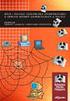 Technologie informacyjno-komunikacyjne 1. Przeglądarka internetowa i wyszukiwanie informacji 19 1.1. Problemy moralne i etyczne w komunikacji wspomaganej ICT.... 19 Relacje międzyludzkie w sieci 19 Netykieta
Technologie informacyjno-komunikacyjne 1. Przeglądarka internetowa i wyszukiwanie informacji 19 1.1. Problemy moralne i etyczne w komunikacji wspomaganej ICT.... 19 Relacje międzyludzkie w sieci 19 Netykieta
Moduł 2 Użytkowanie komputerów i zarządzanie plikami wymaga od kandydata znajomości obsługi komputera osobistego.
 Moduł 2 Użytkowanie komputerów i zarządzanie plikami wymaga od kandydata znajomości obsługi komputera osobistego. Kandydat winien wykazać się wiedzą i umiejętnościami w zakresie: - korzystania z głównych
Moduł 2 Użytkowanie komputerów i zarządzanie plikami wymaga od kandydata znajomości obsługi komputera osobistego. Kandydat winien wykazać się wiedzą i umiejętnościami w zakresie: - korzystania z głównych
ECDL Core - Przeglądanie stron internetowych i komunikacja
 ECDL Core - Przeglądanie stron internetowych i komunikacja Szkolenie jest przygotowaniem do zdania egzaminu ECDL Core Moduł 7 Przeglądanie stron internetowych i komunikacja. ECDL Core (polska nazwa: Europejski
ECDL Core - Przeglądanie stron internetowych i komunikacja Szkolenie jest przygotowaniem do zdania egzaminu ECDL Core Moduł 7 Przeglądanie stron internetowych i komunikacja. ECDL Core (polska nazwa: Europejski
Harmonogram szkolenia Kurs umiejętności komputerowych ECDL na poziomie BASE
 Harmonogram szkolenia Kurs umiejętności komputerowych ECDL na poziomie BASE 9.08-19.09.016 Poszczególne daty zajęć Godziny realizacji zajęć (od-do) Osoba prowadząca zajęcia Temat zajęć edukacyjnych Opis
Harmonogram szkolenia Kurs umiejętności komputerowych ECDL na poziomie BASE 9.08-19.09.016 Poszczególne daty zajęć Godziny realizacji zajęć (od-do) Osoba prowadząca zajęcia Temat zajęć edukacyjnych Opis
Sylabus Moduł 4: Grafika menedżerska i prezentacyjna
 Sylabus Moduł 4: Grafika menedżerska i prezentacyjna Niniejsze opracowanie przeznaczone jest dla osób zamierzających zdać egzamin ECDL (European Computer Driving Licence) na poziomie podstawowym. Publikacja
Sylabus Moduł 4: Grafika menedżerska i prezentacyjna Niniejsze opracowanie przeznaczone jest dla osób zamierzających zdać egzamin ECDL (European Computer Driving Licence) na poziomie podstawowym. Publikacja
Opis przedmiotu zamówienia
 Opis przedmiotu zamówienia Załącznik nr 1 I. Kurs komputerowy podstawowy (I stopnia). 1. Ilość osób 9. 2. Ilość godzin 51 godzin dydaktycznych (w tym 1 godzina na egzamin wewnętrzny). Do łącznej liczby
Opis przedmiotu zamówienia Załącznik nr 1 I. Kurs komputerowy podstawowy (I stopnia). 1. Ilość osób 9. 2. Ilość godzin 51 godzin dydaktycznych (w tym 1 godzina na egzamin wewnętrzny). Do łącznej liczby
KATEGORIA OBSZAR WIEDZY NR ZADANIA. 2.1.2. Podstawowe informacje i czynności
 Moduł 2 - Użytkowanie komputerów - od kandydata wymaga się zaprezentowania wiedzy i umiejętności w zakresie wykorzystania podstawowych funkcji komputera klasy PC i jego systemu operacyjnego. Kandydat powinien
Moduł 2 - Użytkowanie komputerów - od kandydata wymaga się zaprezentowania wiedzy i umiejętności w zakresie wykorzystania podstawowych funkcji komputera klasy PC i jego systemu operacyjnego. Kandydat powinien
ECDL/ICDL Użytkowanie baz danych Moduł S1 Sylabus - wersja 5.0
 ECDL/ICDL Użytkowanie baz danych Moduł S1 Sylabus - wersja 5.0 Przeznaczenie Sylabusa Dokument ten zawiera szczegółowy Sylabus dla modułu ECDL/ICDL Użytkowanie baz danych. Sylabus opisuje zakres wiedzy
ECDL/ICDL Użytkowanie baz danych Moduł S1 Sylabus - wersja 5.0 Przeznaczenie Sylabusa Dokument ten zawiera szczegółowy Sylabus dla modułu ECDL/ICDL Użytkowanie baz danych. Sylabus opisuje zakres wiedzy
Spis treści. 1. Rozpoczynamy pracę z komputerem. 2. Zarządzamy folderami, plikami i programami w komputerze
 Spis treści 1. Rozpoczynamy pracę z komputerem Zasady pracy przy komputerze Jak zorganizować stanowisko do pracy przy komputerze?.......... 14 Dbaj o zdrowie i przeciwdziałaj dolegliwościom związanym z
Spis treści 1. Rozpoczynamy pracę z komputerem Zasady pracy przy komputerze Jak zorganizować stanowisko do pracy przy komputerze?.......... 14 Dbaj o zdrowie i przeciwdziałaj dolegliwościom związanym z
EUROPEJSKI CERTYFIKAT UMIEJĘTNOŚCI KOMPUTEROWYCH (ECDL Core)
 PROGRAM SZKOLENIA: EUROPEJSKI CERTYFIKAT UMIEJĘTNOŚCI KOMPUTEROWYCH (ECDL Core) Czas trwania: Formuła szkolenia: Opis szkolenia: 120 godzin dydaktycznych (45 min.) konwencjonalna stacjonarne zajęcia szkoleniowe
PROGRAM SZKOLENIA: EUROPEJSKI CERTYFIKAT UMIEJĘTNOŚCI KOMPUTEROWYCH (ECDL Core) Czas trwania: Formuła szkolenia: Opis szkolenia: 120 godzin dydaktycznych (45 min.) konwencjonalna stacjonarne zajęcia szkoleniowe
Sylabus Moduł 2: Przetwarzanie tekstów
 Sylabus Moduł 2: Przetwarzanie tekstów Niniejsze opracowanie przeznaczone jest dla osób zamierzających zdać egzamin ECDL (European Computer Driving Licence) na poziomie podstawowym. Publikacja zawiera
Sylabus Moduł 2: Przetwarzanie tekstów Niniejsze opracowanie przeznaczone jest dla osób zamierzających zdać egzamin ECDL (European Computer Driving Licence) na poziomie podstawowym. Publikacja zawiera
KATEGORIA OBSZAR WIEDZY
 Moduł 6 - Grafika menedżerska i prezentacyjna - od kandydata wymaga się umiejętności posługiwania się programem komputerowym do tworzenia. Zdający powinien posiadać umiejętności wykonania następujących
Moduł 6 - Grafika menedżerska i prezentacyjna - od kandydata wymaga się umiejętności posługiwania się programem komputerowym do tworzenia. Zdający powinien posiadać umiejętności wykonania następujących
EUROPEJSKI CERTYFIKAT UMIEJĘTNOŚCI KOMPUTEROWYCH (ECDL Core)
 PROGRAM SZKOLENIA: EUROPEJSKI CERTYFIKAT UMIEJĘTNOŚCI KOMPUTEROWYCH (ECDL Core) Czas trwania: 120 godzin dydaktycznych (45 min.), Formuła szkolenia: konwencjonalna stacjonarne zajęcia szkoleniowe Opis
PROGRAM SZKOLENIA: EUROPEJSKI CERTYFIKAT UMIEJĘTNOŚCI KOMPUTEROWYCH (ECDL Core) Czas trwania: 120 godzin dydaktycznych (45 min.), Formuła szkolenia: konwencjonalna stacjonarne zajęcia szkoleniowe Opis
Spis treści. Wstęp 11 Rozdział 1. Informacje wstępne 13 Windows 7 - wymagania 13 Uaktualnianie starszych wersji systemu Windows 16
 Windows 7 / Maria Sokół. Gliwice, cop. 2011 Spis treści Wstęp 11 Rozdział 1. Informacje wstępne 13 Windows 7 - wymagania 13 Uaktualnianie starszych wersji systemu Windows 16 Rozdział 2. Bezpieczeństwo
Windows 7 / Maria Sokół. Gliwice, cop. 2011 Spis treści Wstęp 11 Rozdział 1. Informacje wstępne 13 Windows 7 - wymagania 13 Uaktualnianie starszych wersji systemu Windows 16 Rozdział 2. Bezpieczeństwo
ZAGADNIENIA DO ZALICZENIA
 Użytkowanie komputera: ZAGADNIENIA DO ZALICZENIA 2.1.1. Pierwsze kroki 2.1.1.1. Włączanie komputera. 2.1. Środowisko pracy 2.1.1.2. Procedura prawidłowego wyłączania komputera. 2.1.1.3. Procedura prawidłowego
Użytkowanie komputera: ZAGADNIENIA DO ZALICZENIA 2.1.1. Pierwsze kroki 2.1.1.1. Włączanie komputera. 2.1. Środowisko pracy 2.1.1.2. Procedura prawidłowego wyłączania komputera. 2.1.1.3. Procedura prawidłowego
Wymagania edukacyjne z informatyki dla klasy szóstej szkoły podstawowej.
 Wymagania edukacyjne z informatyki dla klasy szóstej szkoły podstawowej. Dział Zagadnienia Wymagania podstawowe Wymagania ponadpodstawowe Arkusz kalkulacyjny (Microsoft Excel i OpenOffice) Uruchomienie
Wymagania edukacyjne z informatyki dla klasy szóstej szkoły podstawowej. Dział Zagadnienia Wymagania podstawowe Wymagania ponadpodstawowe Arkusz kalkulacyjny (Microsoft Excel i OpenOffice) Uruchomienie
Zakres tematyczny programu Microsoft Office Word
 Zakres tematyczny programu Microsoft Office Word 1 Rozdział 1. Wprowadzenie do pracy z programem Microsoft Word Opis: Podczas realizacji tego rozdziału uczestnicy szkolenia poznają podstawowe elementy
Zakres tematyczny programu Microsoft Office Word 1 Rozdział 1. Wprowadzenie do pracy z programem Microsoft Word Opis: Podczas realizacji tego rozdziału uczestnicy szkolenia poznają podstawowe elementy
ECDL/ICDL Użytkowanie baz danych Moduł S1 Sylabus - wersja 6.0
 ECDL/ICDL Użytkowanie baz danych Moduł S1 Sylabus - wersja 6.0 Przeznaczenie Sylabusa Dokument ten zawiera szczegółowy Sylabus dla modułu ECDL/ICDL Użytkowanie baz danych. Sylabus opisuje zakres wiedzy
ECDL/ICDL Użytkowanie baz danych Moduł S1 Sylabus - wersja 6.0 Przeznaczenie Sylabusa Dokument ten zawiera szczegółowy Sylabus dla modułu ECDL/ICDL Użytkowanie baz danych. Sylabus opisuje zakres wiedzy
Program kursu komputerowego ECDL Start
 . Moduł 3 Przetwarzanie tekstów (2 godzin) Program kursu komputerowego ECDL Start Lp. Nazwa bloku Skrócona treść kolejnych zajęć Praca zaplikacją Pierwsze kroki Podstawowe operacje Uzyskiwane umiejętności
. Moduł 3 Przetwarzanie tekstów (2 godzin) Program kursu komputerowego ECDL Start Lp. Nazwa bloku Skrócona treść kolejnych zajęć Praca zaplikacją Pierwsze kroki Podstawowe operacje Uzyskiwane umiejętności
Plan nauczania informatyki Opracował: mgr Daniel Starego
 Obowiązuje od roku szkolnego 000/00 Plan nauczania informatyki Opracował: mgr Daniel Starego Szkoła podstawowa klasy IV VI Dział, tematyka L. godz. I rok II rok. TECHNIKA KOMPUTEROWA W ŻYCIU CZŁOWIEKA
Obowiązuje od roku szkolnego 000/00 Plan nauczania informatyki Opracował: mgr Daniel Starego Szkoła podstawowa klasy IV VI Dział, tematyka L. godz. I rok II rok. TECHNIKA KOMPUTEROWA W ŻYCIU CZŁOWIEKA
Wymagania edukacyjne na poszczególne oceny. z przedmiotu Informatyki. w klasie VI
 Wymagania edukacyjne na poszczególne oceny z przedmiotu Informatyki w klasie VI Ocenę niedostateczna nie zna regulamin pracowni nie potrafi wymienić 3 dowolnych punktów regulaminu nie dba o porządek na
Wymagania edukacyjne na poszczególne oceny z przedmiotu Informatyki w klasie VI Ocenę niedostateczna nie zna regulamin pracowni nie potrafi wymienić 3 dowolnych punktów regulaminu nie dba o porządek na
Spis treści. Część I Microsoft Word
 Spis treści Wstęp 9 Rozdział 1. Microsoft Office 2010 szybki start 13 Wersje pakietu Microsoft Office 13 Instalator pakietu Microsoft Office na co zwrócić uwagę? 15 Co nowego w Microsoft Office 2010? 18
Spis treści Wstęp 9 Rozdział 1. Microsoft Office 2010 szybki start 13 Wersje pakietu Microsoft Office 13 Instalator pakietu Microsoft Office na co zwrócić uwagę? 15 Co nowego w Microsoft Office 2010? 18
Spis treści. Rozdział 1. Wprowadzenie, czyli kilka słów o komputerze / 11
 Spis treści Rozdział 1. Wprowadzenie, czyli kilka słów o komputerze / 11 Spis treści 1.1. Czym zajmuje się informatyka? / 12 1.1.1. Bezpieczna praca z komputerem / 13 Pytania i zadania / 15 1.2. Komputer
Spis treści Rozdział 1. Wprowadzenie, czyli kilka słów o komputerze / 11 Spis treści 1.1. Czym zajmuje się informatyka? / 12 1.1.1. Bezpieczna praca z komputerem / 13 Pytania i zadania / 15 1.2. Komputer
Spis treści. Wstęp... 9. Rozdział 1. Wprowadzenie do pakietu Office 2007... 11. Rozdział 2. Edytory tekstu program Word... 15
 Spis treści Wstęp... 9 Rozdział 1. Wprowadzenie do pakietu Office 2007... 11 1.1. Nowy interfejs... 11 1.2. Nowe formaty plików... 13 1.3. Podgląd w czasie rzeczywistym... 14 1.4. Nowe funkcje... 14 Rozdział
Spis treści Wstęp... 9 Rozdział 1. Wprowadzenie do pakietu Office 2007... 11 1.1. Nowy interfejs... 11 1.2. Nowe formaty plików... 13 1.3. Podgląd w czasie rzeczywistym... 14 1.4. Nowe funkcje... 14 Rozdział
Oprogramowanie biurowe. Podręcznik do nauki zawodu technik informatyk
 Oprogramowanie biurowe. Podręcznik do nauki zawodu technik informatyk Autor: Jolanta Pokorska Podręcznik jest zgodny z podstawą programową kształcenia w zawodzie technik informatyk 312[01]. Numer dopuszczenia
Oprogramowanie biurowe. Podręcznik do nauki zawodu technik informatyk Autor: Jolanta Pokorska Podręcznik jest zgodny z podstawą programową kształcenia w zawodzie technik informatyk 312[01]. Numer dopuszczenia
Scenariusz szkolenia
 Scenariusz szkolenia Edytor tekstu MS Word 2010 TRENER: WALDEMAR WEGLARZ Absolwent Akademii Pedagogicznej w Krakowie. Od 2002 roku zawodowy trener IT, dyplomowany nauczyciel przedmiotów zawodowych w Technikum
Scenariusz szkolenia Edytor tekstu MS Word 2010 TRENER: WALDEMAR WEGLARZ Absolwent Akademii Pedagogicznej w Krakowie. Od 2002 roku zawodowy trener IT, dyplomowany nauczyciel przedmiotów zawodowych w Technikum
ROZKŁAD MATERIAŁU Z PRZEDMIOTU INFORMATYKA dla LICEUM
 Urszula Wrzaskowska ROZKŁAD MATERIAŁU Z PRZEDMIOTU INFORMATYKA dla LICEUM Lp BLOK TEMATYCZNY Ilość Temat zajęć godzin. Zapoznanie z programem nauczania. Regulamin pracowni i zasady pracy z komputerem.
Urszula Wrzaskowska ROZKŁAD MATERIAŁU Z PRZEDMIOTU INFORMATYKA dla LICEUM Lp BLOK TEMATYCZNY Ilość Temat zajęć godzin. Zapoznanie z programem nauczania. Regulamin pracowni i zasady pracy z komputerem.
Wstęp 7 Rozdział 1. OpenOffice.ux.pl Writer środowisko pracy 9
 Wstęp 7 Rozdział 1. OpenOffice.ux.pl Writer środowisko pracy 9 Uruchamianie edytora OpenOffice.ux.pl Writer 9 Dostosowywanie środowiska pracy 11 Menu Widok 14 Ustawienia dokumentu 16 Rozdział 2. OpenOffice
Wstęp 7 Rozdział 1. OpenOffice.ux.pl Writer środowisko pracy 9 Uruchamianie edytora OpenOffice.ux.pl Writer 9 Dostosowywanie środowiska pracy 11 Menu Widok 14 Ustawienia dokumentu 16 Rozdział 2. OpenOffice
JESTEŚMY E-EUROPEJCZYK@MI
 Program zajęć rozwijających kompetencje informatyczne JESTEŚMY E-EUROPEJCZYK@MI realizowanych w ramach projektu Akademia Przyszłości program rozwoju Gimnazjum nr 18 im. Macieja Rataja w Lublinie współfinansowanego
Program zajęć rozwijających kompetencje informatyczne JESTEŚMY E-EUROPEJCZYK@MI realizowanych w ramach projektu Akademia Przyszłości program rozwoju Gimnazjum nr 18 im. Macieja Rataja w Lublinie współfinansowanego
Miejsce realizacji zajęć/nazwa instytucji (miejscowość, ulica, nr lokalu, nr sali) :10-09:55
 Harmonogram 1. Harmonogram Data realizacji Godziny realizacji zajęć od-do Temat zajęć Wykładowca Miejsce realizacji zajęć/nazwa instytucji (miejscowość, ulica, nr lokalu, nr sali) 25.04.2017 09:10-09:55
Harmonogram 1. Harmonogram Data realizacji Godziny realizacji zajęć od-do Temat zajęć Wykładowca Miejsce realizacji zajęć/nazwa instytucji (miejscowość, ulica, nr lokalu, nr sali) 25.04.2017 09:10-09:55
Wymagania edukacyjne
 Wymagania edukacyjne Do przedmiotu ZAJĘCIA KOMPUTEROWE w klasie 6 szkoły podstawowej w roku szkolnym 2018/2019 opracowane na podstawie programu Informatyka Europejczyka. Program nauczania zajęć komputerowych
Wymagania edukacyjne Do przedmiotu ZAJĘCIA KOMPUTEROWE w klasie 6 szkoły podstawowej w roku szkolnym 2018/2019 opracowane na podstawie programu Informatyka Europejczyka. Program nauczania zajęć komputerowych
Spis treści. Lekcja 1: Podstawy programu Word 1. Lekcja 2: Podstawy dokumentu 34. Umiejętności do zdobycia w tej lekcji 34
 Spis treści Lekcja 1: Podstawy programu Word 1 Umiejętności do zdobycia w tej lekcji 1 Terminy kluczowe 1 Elementy programu 2 Praca w programie Word 2 Elementy okna programu Word 3 Korzystanie z narzędzi
Spis treści Lekcja 1: Podstawy programu Word 1 Umiejętności do zdobycia w tej lekcji 1 Terminy kluczowe 1 Elementy programu 2 Praca w programie Word 2 Elementy okna programu Word 3 Korzystanie z narzędzi
Microsoft Office 2016 Krok po kroku
 Joan Lambert Curtis Frye Microsoft Office 2016 Krok po kroku Przekład: Leszek Biolik, Krzysztof Kapustka, Marek Włodarz APN Promise, Warszawa 2016 Spis treści Wprowadzenie.........................................................ix
Joan Lambert Curtis Frye Microsoft Office 2016 Krok po kroku Przekład: Leszek Biolik, Krzysztof Kapustka, Marek Włodarz APN Promise, Warszawa 2016 Spis treści Wprowadzenie.........................................................ix
ECDL/ICDL Przetwarzanie tekstów Moduł B3 Sylabus - wersja 5.0
 ECDL/ICDL Przetwarzanie tekstów Moduł B3 Sylabus - wersja 5.0 Przeznaczenie sylabusa Dokument ten zawiera szczegółowy sylabus dla modułu ECDL/ICDL Przetwarzanie tekstów. Sylabus opisuje zakres wiedzy i
ECDL/ICDL Przetwarzanie tekstów Moduł B3 Sylabus - wersja 5.0 Przeznaczenie sylabusa Dokument ten zawiera szczegółowy sylabus dla modułu ECDL/ICDL Przetwarzanie tekstów. Sylabus opisuje zakres wiedzy i
ROZKŁADY MATERIAŁU PRZEDMIOT ELEMENTY INFORMATYKI KLASA IV, V I VI.
 ROZKŁADY MATERIAŁU PRZEDMIOT ELEMENTY INFORMATYKI KLASA IV, V I VI. Rozkład materiału w klasach IV z przedmiotu "Elementy informatyki" w wymiarze a tygodniowo. Semestr I Lp. Jednostka tematyczna Osiągnięcia
ROZKŁADY MATERIAŁU PRZEDMIOT ELEMENTY INFORMATYKI KLASA IV, V I VI. Rozkład materiału w klasach IV z przedmiotu "Elementy informatyki" w wymiarze a tygodniowo. Semestr I Lp. Jednostka tematyczna Osiągnięcia
1. ROZPOCZYNANIE PRACY Z KOMPUTEREM
 Autor: Firma: 1. ROZPOCZYNANIE PRACY Z KOMPUTEREM 1.1. WPROWADZENIE 1.1.1. KOMPUTER I JEGO ZASTOSOWANIE 1.1.2. WNĘTRZE KOMPUTERA 1.1.3. SPRZĘT I OPROGRAMOWANIE 1.1.4. RODZAJE KOMPUTERÓW 1.1.5. SYSTEM WINDOWS
Autor: Firma: 1. ROZPOCZYNANIE PRACY Z KOMPUTEREM 1.1. WPROWADZENIE 1.1.1. KOMPUTER I JEGO ZASTOSOWANIE 1.1.2. WNĘTRZE KOMPUTERA 1.1.3. SPRZĘT I OPROGRAMOWANIE 1.1.4. RODZAJE KOMPUTERÓW 1.1.5. SYSTEM WINDOWS
Szkolenie MS Word i MS Excel
 Szkolenie MS Word i MS Excel ZAKRES Przewidywany termin szkolenia wrzesień/październik 2015 Liczba uczestników w grupie wynosi 10-12 osób Ilość dni szkolenia: 2 dni (7 godz. zegarowych łącznie z przerwami/1
Szkolenie MS Word i MS Excel ZAKRES Przewidywany termin szkolenia wrzesień/październik 2015 Liczba uczestników w grupie wynosi 10-12 osób Ilość dni szkolenia: 2 dni (7 godz. zegarowych łącznie z przerwami/1
Od autorki Regulamin szkolnej pracowni komputerowej Oznaczenia ROZDZIAŁ 1. Zastosowanie komputera w życiu codziennym
 Od autorki Regulamin szkolnej pracowni komputerowej Oznaczenia ROZDZIAŁ 1. Zastosowanie komputera w życiu codziennym 1.1. Komputer i jego znaczenie we współczesnym świecie Na czym polega reprezentowanie
Od autorki Regulamin szkolnej pracowni komputerowej Oznaczenia ROZDZIAŁ 1. Zastosowanie komputera w życiu codziennym 1.1. Komputer i jego znaczenie we współczesnym świecie Na czym polega reprezentowanie
WYMAGANIA EDUKACYJNE NA POSZCZEGÓLNE OCENY Z PRZEDMIOTU INFORMATYKA
 WYMAGANIA EDUKACYJNE NA POSZCZEGÓLNE OCENY Z PRZEDMIOTU INFORMATYKA Klasa VI Wymagania na ocenę śródroczną: Niedostateczną Uczeń nie spełnia wymogów na ocenę dopuszczającą. Dopuszczającą wymienia podstawowe
WYMAGANIA EDUKACYJNE NA POSZCZEGÓLNE OCENY Z PRZEDMIOTU INFORMATYKA Klasa VI Wymagania na ocenę śródroczną: Niedostateczną Uczeń nie spełnia wymogów na ocenę dopuszczającą. Dopuszczającą wymienia podstawowe
AKRO SOFT Dariusz Kordulasiński Ul. Kołłątaja 2a 87-100 Toruń Tel./fax 056 622 70 43 e-mail szkolenia@akrosoft.pl www.akrosoft.pl
 Program szkolenia o profilu Kadrowo - Płacowym w ramach Projektu: Program Symfonia drogą do sukcesu zawodowego osób pracujących województwa kujawsko pomorskiego I. Program Word 2007 (8h) 1. Interfejs programu
Program szkolenia o profilu Kadrowo - Płacowym w ramach Projektu: Program Symfonia drogą do sukcesu zawodowego osób pracujących województwa kujawsko pomorskiego I. Program Word 2007 (8h) 1. Interfejs programu
CZĘŚĆ I B1 PODSTAWY PRACY Z KOMPUTEREM
 Spis treści CZĘŚĆ I B1 PODSTAWY PRACY Z KOMPUTEREM Spis treści... 3 1.1. Od czego zacząć?... 17 1.1.1. Technologia informacyjna i komunikacyjna... 17 1.1.2. Sprzęt... 17 1.1.3. Porty HDMI i USB... 18 1.1.4.
Spis treści CZĘŚĆ I B1 PODSTAWY PRACY Z KOMPUTEREM Spis treści... 3 1.1. Od czego zacząć?... 17 1.1.1. Technologia informacyjna i komunikacyjna... 17 1.1.2. Sprzęt... 17 1.1.3. Porty HDMI i USB... 18 1.1.4.
ECDL/ICDL Grafika menedżerska i prezentacyjna Moduł S2 Sylabus - wersja 5.0
 ECDL/ICDL Grafika menedżerska i prezentacyjna Moduł S2 Sylabus - wersja 5.0 Przeznaczenie Sylabusa Dokument ten zawiera szczegółowy Sylabus dla modułu ECDL/ICDL Grafika menedżerska i prezentacyjna. Sylabus
ECDL/ICDL Grafika menedżerska i prezentacyjna Moduł S2 Sylabus - wersja 5.0 Przeznaczenie Sylabusa Dokument ten zawiera szczegółowy Sylabus dla modułu ECDL/ICDL Grafika menedżerska i prezentacyjna. Sylabus
1. Zaczynamy! (9) 2. Edycja dokumentów (33)
 1. Zaczynamy! (9) Uruchamiamy program Word i co z tego wynika... (10) o Obszar roboczy, czyli miejsce do pracy (12) Otwieranie dokumentów w programie Word (14) o Tworzenie nowego dokumentu (14) o Otwieranie
1. Zaczynamy! (9) Uruchamiamy program Word i co z tego wynika... (10) o Obszar roboczy, czyli miejsce do pracy (12) Otwieranie dokumentów w programie Word (14) o Tworzenie nowego dokumentu (14) o Otwieranie
Przewodnik Szybki start
 Przewodnik Szybki start Program Microsoft Access 2013 wygląda inaczej niż wcześniejsze wersje, dlatego przygotowaliśmy ten przewodnik, aby skrócić czas nauki jego obsługi. Zmienianie rozmiaru ekranu lub
Przewodnik Szybki start Program Microsoft Access 2013 wygląda inaczej niż wcześniejsze wersje, dlatego przygotowaliśmy ten przewodnik, aby skrócić czas nauki jego obsługi. Zmienianie rozmiaru ekranu lub
Lekcja 3: Organizacja plików i folderów 56
 Spis treści Lekcja 1: Wprowadzenie 1 Umiejętności do zdobycia podczas lekcji 1 Terminy kluczowe 1 Wprowadzenie do systemu Windows Vista 2 Uruchamianie komputera 2 Logowanie 3 Posługiwanie się myszą do
Spis treści Lekcja 1: Wprowadzenie 1 Umiejętności do zdobycia podczas lekcji 1 Terminy kluczowe 1 Wprowadzenie do systemu Windows Vista 2 Uruchamianie komputera 2 Logowanie 3 Posługiwanie się myszą do
Szkolenie Program Microsoft Office
 Szkolenie Program Microsoft Office Czas trwania szkolenia: 90 h CELE SZKOLENIA UJĘTE W KATEGORIACH EFEKTÓW UCZENIA SIĘ Z UWZGLĘDNIENIEM WIEDZY, UMIEJĘTNOŚCI I KOMPETENCJI SPOŁECZNYCH Program szkolenia
Szkolenie Program Microsoft Office Czas trwania szkolenia: 90 h CELE SZKOLENIA UJĘTE W KATEGORIACH EFEKTÓW UCZENIA SIĘ Z UWZGLĘDNIENIEM WIEDZY, UMIEJĘTNOŚCI I KOMPETENCJI SPOŁECZNYCH Program szkolenia
Wstęp do poradnika metodycznego 5. 2. Przykładowy rozkład materiału 13 I rok nauczania...13 II rok nauczania...13 Rozkład materiału:...
 Spis treści Wstęp do poradnika metodycznego 5. Oprogramowanie wykorzystywane w podręczniku 7 Środowisko... 7 Narzędzia... 8. Przykładowy rozkład materiału 3 I rok nauczania...3 II rok nauczania...3 Rozkład
Spis treści Wstęp do poradnika metodycznego 5. Oprogramowanie wykorzystywane w podręczniku 7 Środowisko... 7 Narzędzia... 8. Przykładowy rozkład materiału 3 I rok nauczania...3 II rok nauczania...3 Rozkład
Projekt współfinansowany przez Unię Europejską ze środków Europejskiego Funduszu Społecznego w ramach Programu Operacyjnego Kapitał Ludzki
 Załącznik nr 1 do umowy nr. Zakres przedmiotu zamówienia Przedmiotem zamówienia jest przeprowadzenie treningu kompetencji i umiejętności obejmującego trening komputerowy (zadanie nr 3), w ramach programu
Załącznik nr 1 do umowy nr. Zakres przedmiotu zamówienia Przedmiotem zamówienia jest przeprowadzenie treningu kompetencji i umiejętności obejmującego trening komputerowy (zadanie nr 3), w ramach programu
AKRO SOFT Dariusz Kordulasiński Ul. Kołłątaja 2a 87-100 Toruń Tel./fax 056 622 70 43 e-mail szkolenia@akrosoft.pl www.akrosoft.pl
 Program szkolenia o profilu Handlowym w ramach Projektu: Program Symfonia drogą do sukcesu zawodowego osób pracujących województwa kujawsko pomorskiego I. Program Word 2007 (8h) 1. Interfejs programu Word:
Program szkolenia o profilu Handlowym w ramach Projektu: Program Symfonia drogą do sukcesu zawodowego osób pracujących województwa kujawsko pomorskiego I. Program Word 2007 (8h) 1. Interfejs programu Word:
TEST WSTĘPNY. Imię i Nazwisko: Telefon kontaktowy: E-mail: 1. Kilobajt jest to: a. 1024 bajtów b. 1000 bajtów c. 1024 bitów d.
 dot. umowy: UDA-POKL.04.01.01-00-154/08-00 Projekt: Przedsiębiorcza Uczelnia TEST WSTĘPNY Informacje uzyskane na podstawie poniższego testu zostaną wykorzystane tylko i wyłącznie do przyporządkowania uczestnika
dot. umowy: UDA-POKL.04.01.01-00-154/08-00 Projekt: Przedsiębiorcza Uczelnia TEST WSTĘPNY Informacje uzyskane na podstawie poniższego testu zostaną wykorzystane tylko i wyłącznie do przyporządkowania uczestnika
ROZDZIAŁ 1. ZASTOSOWANIE KOMPUTERA W ŻYCIU CODZIENNYM
 OD AUTORKI Regulamin szkolnej pracowni komputerowej Oznaczenia ROZDZIAŁ 1. ZASTOSOWANIE KOMPUTERA W ŻYCIU CODZIENNYM 1.1. Komputer i jego znaczenie we współczesnym świecie Na czym polega reprezentowanie
OD AUTORKI Regulamin szkolnej pracowni komputerowej Oznaczenia ROZDZIAŁ 1. ZASTOSOWANIE KOMPUTERA W ŻYCIU CODZIENNYM 1.1. Komputer i jego znaczenie we współczesnym świecie Na czym polega reprezentowanie
Sylabus Moduł 3: Arkusze kalkulacyjne
 Sylabus Moduł 3: Arkusze kalkulacyjne Niniejsze opracowanie przeznaczone jest dla osób zamierzających zdać egzamin ECDL (European Computer Driving Licence) na poziomie podstawowym. Publikacja zawiera podstawowe
Sylabus Moduł 3: Arkusze kalkulacyjne Niniejsze opracowanie przeznaczone jest dla osób zamierzających zdać egzamin ECDL (European Computer Driving Licence) na poziomie podstawowym. Publikacja zawiera podstawowe
MS Office 2016 PL / Adam Jaronicki. Gliwice, Spis treści
 MS Office 2016 PL / Adam Jaronicki. Gliwice, 2016 Spis treści 1 Startujemy 13 Co nowego? 13 Nowoczesny wygląd i wygodna obsługa 13 Sposoby zapisu dokumentów 14 Przygotowanie pakietu Office do pracy 15
MS Office 2016 PL / Adam Jaronicki. Gliwice, 2016 Spis treści 1 Startujemy 13 Co nowego? 13 Nowoczesny wygląd i wygodna obsługa 13 Sposoby zapisu dokumentów 14 Przygotowanie pakietu Office do pracy 15
Spis treści. Lekcja 1: Podstawy baz danych 1. Lekcja 2: Tworzenie tabel bazy danych 31. Umiejętności do zdobycia w tej lekcji 31
 Spis treści Lekcja 1: Podstawy baz danych 1 Umiejętności do zdobycia w tej lekcji 1 Terminy kluczowe 1 Elementy programu 2 Zaczynamy 2 Uruchamianie programu Access 2 Otwieranie istniejącej bazy danych
Spis treści Lekcja 1: Podstawy baz danych 1 Umiejętności do zdobycia w tej lekcji 1 Terminy kluczowe 1 Elementy programu 2 Zaczynamy 2 Uruchamianie programu Access 2 Otwieranie istniejącej bazy danych
Informatyka dla szkół ponadgimnazjalnych zakres podstawowy
 Spis treści Moduł A. Wokół informacji i Internetu Temat A1. Internet jako ocean informacji 1. Piramida rozwoju usług internetowych 2. Organizacja informacji w WWW 3. Wyszukiwanie adresów stron WWW Temat
Spis treści Moduł A. Wokół informacji i Internetu Temat A1. Internet jako ocean informacji 1. Piramida rozwoju usług internetowych 2. Organizacja informacji w WWW 3. Wyszukiwanie adresów stron WWW Temat
O higienie pracy, komputerze, sieciach komputerowych i Internecie
 WYMAGANIA EDUKACYJNE INFORMATYKA GIMNAZJUM KLASA I NA ŚRÓDROCZNĄ I ROCZNĄ OCENĘ KLASYFIKACYJNĄ NA ŚRÓDROCZNĄ: O higienie pracy, komputerze, sieciach komputerowych i Internecie - zna regulamin pracowni
WYMAGANIA EDUKACYJNE INFORMATYKA GIMNAZJUM KLASA I NA ŚRÓDROCZNĄ I ROCZNĄ OCENĘ KLASYFIKACYJNĄ NA ŚRÓDROCZNĄ: O higienie pracy, komputerze, sieciach komputerowych i Internecie - zna regulamin pracowni
Joyce Cox Joan Lambert. Microsoft Access. 2013 Krok po kroku. Przekład: Jakub Niedźwiedź
 Joyce Cox Joan Lambert Microsoft Access 2013 Krok po kroku Przekład: Jakub Niedźwiedź APN Promise, Warszawa 2013 Spis treści Wprowadzenie................................................................vii
Joyce Cox Joan Lambert Microsoft Access 2013 Krok po kroku Przekład: Jakub Niedźwiedź APN Promise, Warszawa 2013 Spis treści Wprowadzenie................................................................vii
ECDL/ICDL Przetwarzanie tekstów Moduł B3 Sylabus - wersja 6.0
 ECDL/ICDL Przetwarzanie tekstów Moduł B3 Sylabus - wersja 6.0 Przeznaczenie sylabusa Dokument ten zawiera szczegółowy sylabus dla modułu ECDL/ICDL Przetwarzanie tekstów. Sylabus opisuje zakres wiedzy i
ECDL/ICDL Przetwarzanie tekstów Moduł B3 Sylabus - wersja 6.0 Przeznaczenie sylabusa Dokument ten zawiera szczegółowy sylabus dla modułu ECDL/ICDL Przetwarzanie tekstów. Sylabus opisuje zakres wiedzy i
Kryteria ocen zajęcia komputerowe klasa 4
 Kryteria ocen zajęcia komputerowe klasa 4 Dopuszczająca: Zna i rozumie przepisy obowiązujące w pracowni komputerowej. Przestrzega regulaminu pracowni. Rozróżnia podstawowe typy współczesnych komputerów.
Kryteria ocen zajęcia komputerowe klasa 4 Dopuszczająca: Zna i rozumie przepisy obowiązujące w pracowni komputerowej. Przestrzega regulaminu pracowni. Rozróżnia podstawowe typy współczesnych komputerów.
1. Startujemy (13) 2. Word - poprawna edycja tekstu (31)
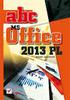 1. Startujemy (13) Co nowego? (13) o Nowoczesny wygląd i wygodna obsługa (13) o Sposoby zapisu dokumentów (14) Instalacja pakietu biurowego (15) o Wybór wersji (15) o Przebieg instalacji (16) o Pierwsze
1. Startujemy (13) Co nowego? (13) o Nowoczesny wygląd i wygodna obsługa (13) o Sposoby zapisu dokumentów (14) Instalacja pakietu biurowego (15) o Wybór wersji (15) o Przebieg instalacji (16) o Pierwsze
Opis przedmiotu zamówienia
 Opis przedmiotu zamówienia Załącznik nr 1 I. Kurs komputerowy 1. Ilość osób 9 2. Ilość godzin 40 3. Termin realizacji : sierpień 2012r 4. Zakres szkolenia: Część I: Program kursu Windows Poziom: podstawowy
Opis przedmiotu zamówienia Załącznik nr 1 I. Kurs komputerowy 1. Ilość osób 9 2. Ilość godzin 40 3. Termin realizacji : sierpień 2012r 4. Zakres szkolenia: Część I: Program kursu Windows Poziom: podstawowy
Miejsce realizacji zajęć/nazwa instytucji (miejscowość, ulica, nr lokalu, nr sali) :00-08:45
 Harmonogram 1. Harmonogram Data realizacji Godziny realizacji zajęć od-do Temat zajęć Wykładowca Miejsce realizacji zajęć/nazwa instytucji (miejscowość, ulica, nr lokalu, nr sali) 22.06.2017 08:00-08:45
Harmonogram 1. Harmonogram Data realizacji Godziny realizacji zajęć od-do Temat zajęć Wykładowca Miejsce realizacji zajęć/nazwa instytucji (miejscowość, ulica, nr lokalu, nr sali) 22.06.2017 08:00-08:45
AKRO SOFT Dariusz Kordulasiński Ul. Kołłątaja 2a 87-100 Toruń Tel./fax 056 622 70 43 e-mail szkolenia@akrosoft.pl www.akrosoft.pl
 Program szkolenia o profilu Finansowo - Księgowym w ramach Projektu: Program Symfonia drogą do sukcesu zawodowego osób pracujących województwa kujawsko pomorskiego I. Program Word 2007 (8h) 1. Interfejs
Program szkolenia o profilu Finansowo - Księgowym w ramach Projektu: Program Symfonia drogą do sukcesu zawodowego osób pracujących województwa kujawsko pomorskiego I. Program Word 2007 (8h) 1. Interfejs
OLIMPIADA INFORMATYCZNA 2010 ROK ETAP SZKOLNY
 KOD UCZNIA OLIMPIADA INFORMATYCZNA 2010 ROK ETAP SZKOLNY * Postaw znak x w okienku obok właściwej odpowiedzi. 1. Przybornik w programie Paint to element programu, w którym znajdują się: kolory przyciski
KOD UCZNIA OLIMPIADA INFORMATYCZNA 2010 ROK ETAP SZKOLNY * Postaw znak x w okienku obok właściwej odpowiedzi. 1. Przybornik w programie Paint to element programu, w którym znajdują się: kolory przyciski
EITC/BI/MSO10. Pakiet biurowy Microsoft Office. Szczegółowa zawartość programowa kursu (15 godz.): 1. Microsoft Word
 EITC/BI/MSO10 Pakiet biurowy Microsoft Office Szczegółowa zawartość programowa kursu (15 godz.): 1. Microsoft Word Wprowadzenie Okno główne aplikacji Wstążka pasek zakładek Przycisk Microsoft Office Pasek
EITC/BI/MSO10 Pakiet biurowy Microsoft Office Szczegółowa zawartość programowa kursu (15 godz.): 1. Microsoft Word Wprowadzenie Okno główne aplikacji Wstążka pasek zakładek Przycisk Microsoft Office Pasek
Microsoft Office 2010 PL : praktyczne podejście / Katherine Murray. Gliwice, cop Spis treści. Podziękowania 13
 Microsoft Office 2010 PL : praktyczne podejście / Katherine Murray. Gliwice, cop. 2011 Spis treści Podziękowania 13 1. O ksiąŝce 15 Bez informatycznego Ŝargonu! 15 Krótki przegląd 16 Co nowego w pakiecie
Microsoft Office 2010 PL : praktyczne podejście / Katherine Murray. Gliwice, cop. 2011 Spis treści Podziękowania 13 1. O ksiąŝce 15 Bez informatycznego Ŝargonu! 15 Krótki przegląd 16 Co nowego w pakiecie
ABC 2002/XP PL EXCEL. Autor: Edward C. Willett, Steve Cummings. Rozdział 1. Podstawy pracy z programem (9) Uruchamianie programu (9)
 ABC 2002/XP PL EXCEL Autor: Edward C. Willett, Steve Cummings Rozdział 1. Podstawy pracy z programem (9) Uruchamianie programu (9) Obszar roboczy programu (10) o Pasek tytułowy (10) o Przyciski Minimalizuj
ABC 2002/XP PL EXCEL Autor: Edward C. Willett, Steve Cummings Rozdział 1. Podstawy pracy z programem (9) Uruchamianie programu (9) Obszar roboczy programu (10) o Pasek tytułowy (10) o Przyciski Minimalizuj
Moduł 5 - Bazy danych
 Moduł 5 - Bazy danych 5.1. Rozumienie istoty baz danych 5.1.1. Kluczowe pojęcia 5.1.1.1 Rozumienie pojęcia: bazy danych Baza danych pojęcie komputerowe oznaczające zbiór informacji dotyczących określonego
Moduł 5 - Bazy danych 5.1. Rozumienie istoty baz danych 5.1.1. Kluczowe pojęcia 5.1.1.1 Rozumienie pojęcia: bazy danych Baza danych pojęcie komputerowe oznaczające zbiór informacji dotyczących określonego
Wymagania dla cyklu dwugodzinnego w ujęciu tabelarycznym. Gimnazjum nr 1 w Miechowie
 Wymagania dla cyklu dwugodzinnego w ujęciu tabelarycznym Gimnazjum nr 1 w Miechowie Informatyka Lp. Uczeń: 1. Zna regulamin i przepisy BHP w pracowni komputerowej 2. Wie, na czym polega bezpieczna praca
Wymagania dla cyklu dwugodzinnego w ujęciu tabelarycznym Gimnazjum nr 1 w Miechowie Informatyka Lp. Uczeń: 1. Zna regulamin i przepisy BHP w pracowni komputerowej 2. Wie, na czym polega bezpieczna praca
3. Karta przedmiotu ważna od roku akademickiego: 2012/ Forma kształcenia: studia pierwszego stopnia studia drugiego stopnia 1
 (pieczęć wydziału) KARTA PRZEDMIOTU 1. Nazwa przedmiotu: INFORMATYKA W ZARZĄDZANIU 2. Kod przedmiotu: 3. Karta przedmiotu ważna od roku akademickiego: 2012/2013 4. Forma kształcenia: studia pierwszego
(pieczęć wydziału) KARTA PRZEDMIOTU 1. Nazwa przedmiotu: INFORMATYKA W ZARZĄDZANIU 2. Kod przedmiotu: 3. Karta przedmiotu ważna od roku akademickiego: 2012/2013 4. Forma kształcenia: studia pierwszego
Spis treści. 2. Word - poprawna edycja tekstu 27
 ABC MS Office 2010 PL / Adam Jaronicki. Gliwice, cop. 2010 Spis treści 1. Startujemy 11 Co nowego? 11 Nowoczesny wygląd i wygodna obsługa 11 Sposoby zapisu dokumentów 12 Instalacja pakietu biurowego 13
ABC MS Office 2010 PL / Adam Jaronicki. Gliwice, cop. 2010 Spis treści 1. Startujemy 11 Co nowego? 11 Nowoczesny wygląd i wygodna obsługa 11 Sposoby zapisu dokumentów 12 Instalacja pakietu biurowego 13
Spis treści. Od autorów / 9
 Od autorów / 9 Rozdział 1. Bezpieczny i legalny komputer / 11 1.1. Komputer we współczesnym świecie / 12 Typowe zastosowania komputera / 12 1.2. Bezpieczna i higieniczna praca z komputerem / 13 Wpływ komputera
Od autorów / 9 Rozdział 1. Bezpieczny i legalny komputer / 11 1.1. Komputer we współczesnym świecie / 12 Typowe zastosowania komputera / 12 1.2. Bezpieczna i higieniczna praca z komputerem / 13 Wpływ komputera
Wprowadzenie (17) Część I. Makra w Excelu - podstawy (23)
 Wprowadzenie (17) Omówione zagadnienia (18) Co trzeba wiedzieć? (18) Co trzeba mieć? (18) Układ książki (18) o Część I. Makra w Excelu - podstawy (19) o Część II. Praca ze skoroszytami (19) o Część III.
Wprowadzenie (17) Omówione zagadnienia (18) Co trzeba wiedzieć? (18) Co trzeba mieć? (18) Układ książki (18) o Część I. Makra w Excelu - podstawy (19) o Część II. Praca ze skoroszytami (19) o Część III.
Propozycje wymagań dla cyklu dwugodzinnego w ujęciu tabelarycznym
 Propozycje wymagań dla cyklu dwugodzinnego w ujęciu tabelarycznym Klasa III Informatyka Nauczyciel prowadzący: Tokar Jan Lp. Uczeń: K (2) P (3) R (4) D (5) N Uwagi 1. Zna regulamin i przepisy BHP w pracowni
Propozycje wymagań dla cyklu dwugodzinnego w ujęciu tabelarycznym Klasa III Informatyka Nauczyciel prowadzący: Tokar Jan Lp. Uczeń: K (2) P (3) R (4) D (5) N Uwagi 1. Zna regulamin i przepisy BHP w pracowni
PODSTAW OBSŁUGI KOMPUTERA, MS WORD, MS EXCEL, MS POWER POINT, MS OUTLOOK I INTERNET
 Szanowni Państwo, W imieniu Euro Info Group Sp. z o.o. serdecznie zapraszamy do udziału w kursie komputerowym z zakresu: PODSTAW OBSŁUGI KOMPUTERA, MS WORD, MS EXCEL, MS POWER POINT, MS OUTLOOK I INTERNET
Szanowni Państwo, W imieniu Euro Info Group Sp. z o.o. serdecznie zapraszamy do udziału w kursie komputerowym z zakresu: PODSTAW OBSŁUGI KOMPUTERA, MS WORD, MS EXCEL, MS POWER POINT, MS OUTLOOK I INTERNET
Europejski Certyfikat Umiejętności Komputerowych. Moduł 3 Przetwarzanie tekstów
 Europejski Certyfikat Umiejętności Komputerowych. Moduł 3 Przetwarzanie tekstów 1. Uruchamianie edytora tekstu MS Word 2007 Edytor tekstu uruchamiamy jak każdy program w systemie Windows. Można to zrobić
Europejski Certyfikat Umiejętności Komputerowych. Moduł 3 Przetwarzanie tekstów 1. Uruchamianie edytora tekstu MS Word 2007 Edytor tekstu uruchamiamy jak każdy program w systemie Windows. Można to zrobić
ZAJĘCIA KOMPUTEROWE klasa V wymagania na poszczególne oceny szkolne
 1 ZAJĘCIA KOMPUTEROWE klasa V wymagania na poszczególne oceny szkolne dba o porządek na stanowisku komputerowym Komputer i praca w sieci komputerowej (rozdział I) wymienia podstawowe wymienia zasady zachowania
1 ZAJĘCIA KOMPUTEROWE klasa V wymagania na poszczególne oceny szkolne dba o porządek na stanowisku komputerowym Komputer i praca w sieci komputerowej (rozdział I) wymienia podstawowe wymienia zasady zachowania
Spis treści. Lekcja 1: Podstawy programu Excel 1. Lekcja 2: Tworzenie i edytowanie skoroszytu 22. Umiejętności do zdobycia w tej lekcji 22
 Spis treści Lekcja 1: Podstawy programu Excel 1 Umiejętności do zdobycia w tej lekcji 1 Terminy kluczowe 1 Elementy programu 2 Ekran otwierający programu Microsoft Excel 2 Uruchamianie programu Excel 2
Spis treści Lekcja 1: Podstawy programu Excel 1 Umiejętności do zdobycia w tej lekcji 1 Terminy kluczowe 1 Elementy programu 2 Ekran otwierający programu Microsoft Excel 2 Uruchamianie programu Excel 2
Spis treści. Tom 1. 2007 Microsoft Office System: Podstawy. Lekcja 1: Wprowadzenie do 2007 Microsoft Office System 3
 Spis treści Tom 1 2007 Microsoft Office System: Podstawy Lekcja 1: Wprowadzenie do 2007 Microsoft Office System 3 Elementy programu 4 Otwieranie i zamykanie aplikacji Office 4 Zamykanie dokumentu 5 Zamykanie
Spis treści Tom 1 2007 Microsoft Office System: Podstawy Lekcja 1: Wprowadzenie do 2007 Microsoft Office System 3 Elementy programu 4 Otwieranie i zamykanie aplikacji Office 4 Zamykanie dokumentu 5 Zamykanie
MODUŁ AM3: PRZETWARZANIE TEKSTU
 ECDL ADVANCED ECDL-A EUROPEJSKI CERTYFIKAT UMIEJĘTNOŚCI KOMPUTEROWYCH POZIOM ZAAWANSOWANY MODUŁ AM3: PRZETWARZANIE TEKSTU Syllabus v. 1.0 Oficjalna wersja jest dostępna w serwisie WWW Polskiego Biura ECDL
ECDL ADVANCED ECDL-A EUROPEJSKI CERTYFIKAT UMIEJĘTNOŚCI KOMPUTEROWYCH POZIOM ZAAWANSOWANY MODUŁ AM3: PRZETWARZANIE TEKSTU Syllabus v. 1.0 Oficjalna wersja jest dostępna w serwisie WWW Polskiego Biura ECDL
Wymagania - informatyka
 Budowa i przeznaczenie komputera osobistego System operacyjny jednostka centralna, dysk twardy, pamięć RAM, płyta główna, procesor system operacyjny, DOS, Windows 95/98, WinXP, Win7 Znajomość podstawowych
Budowa i przeznaczenie komputera osobistego System operacyjny jednostka centralna, dysk twardy, pamięć RAM, płyta główna, procesor system operacyjny, DOS, Windows 95/98, WinXP, Win7 Znajomość podstawowych
Informatyka Edytor tekstów Word 2010 dla WINDOWS cz.3
 Wyższa Szkoła Ekologii i Zarządzania Informatyka Edytor tekstów Word 2010 dla WINDOWS cz.3 Slajd 1 Slajd 2 Numerowanie i punktowanie Automatyczne ponumerowanie lub wypunktowanie zaznaczonych akapitów w
Wyższa Szkoła Ekologii i Zarządzania Informatyka Edytor tekstów Word 2010 dla WINDOWS cz.3 Slajd 1 Slajd 2 Numerowanie i punktowanie Automatyczne ponumerowanie lub wypunktowanie zaznaczonych akapitów w
Plan szkoleń z zakresu pakietu Microsoft Office 2007
 Plan szkoleń z zakresu pakietu Microsoft Office 2007 I. Microsoft Office Word 2007 Zakres podstawowy poziom I Tworzenie prostych dokumentów 1. Tworzenie, otwieranie i zapisywanie dokumentów Uruchamianie
Plan szkoleń z zakresu pakietu Microsoft Office 2007 I. Microsoft Office Word 2007 Zakres podstawowy poziom I Tworzenie prostych dokumentów 1. Tworzenie, otwieranie i zapisywanie dokumentów Uruchamianie
ECDL/ICDL Zaawansowane przetwarzanie tekstów Moduł A1 Sylabus, wersja 2.0
 ECDL/ICDL Zaawansowane przetwarzanie tekstów Moduł A1 Sylabus, wersja 2.0 Przeznaczenie sylabusa Dokument ten zawiera szczegółowy sylabus dla modułu ECDL/ICDL Zaawansowane przetwarzanie tekstów. Sylabus
ECDL/ICDL Zaawansowane przetwarzanie tekstów Moduł A1 Sylabus, wersja 2.0 Przeznaczenie sylabusa Dokument ten zawiera szczegółowy sylabus dla modułu ECDL/ICDL Zaawansowane przetwarzanie tekstów. Sylabus
Program Szkolenia. Excel Podstawowy. COGNITY praktyczne, skuteczne szkolenia i konsultacje
 Program Szkolenia Excel Podstawowy Proces szkoleniowy Analiza potrzeb szkoleniowych Jeśli masz życzenie dotyczące programu szkolenia, przeprowadzimy dla Ciebie analizę potrzeb szkoleniowych, która będzie
Program Szkolenia Excel Podstawowy Proces szkoleniowy Analiza potrzeb szkoleniowych Jeśli masz życzenie dotyczące programu szkolenia, przeprowadzimy dla Ciebie analizę potrzeb szkoleniowych, która będzie
Informatyka Edytor tekstów Word 2010 dla WINDOWS cz.3
 Wyższa Szkoła Ekologii i Zarządzania Informatyka Edytor tekstów Word 2010 dla WINDOWS cz.3 Slajd 1 Slajd 2 Numerowanie i punktowanie Automatyczne ponumerowanie lub wypunktowanie zaznaczonych akapitów w
Wyższa Szkoła Ekologii i Zarządzania Informatyka Edytor tekstów Word 2010 dla WINDOWS cz.3 Slajd 1 Slajd 2 Numerowanie i punktowanie Automatyczne ponumerowanie lub wypunktowanie zaznaczonych akapitów w
Część 1. system operacyjny i wstęp do operacji na plikach. Przygotował Mateusz Jureczko
 Część 1. system operacyjny i wstęp do operacji na plikach Przygotował Mateusz Jureczko Powtórka poprzedniego modułu Krótki test 1) 2) 3) 4) 5) 6) 7) 8) 9) 10) 1) B 2)A 3)C 4)B 5)D 6)A 7)B 8)C 9)A 10)B
Część 1. system operacyjny i wstęp do operacji na plikach Przygotował Mateusz Jureczko Powtórka poprzedniego modułu Krótki test 1) 2) 3) 4) 5) 6) 7) 8) 9) 10) 1) B 2)A 3)C 4)B 5)D 6)A 7)B 8)C 9)A 10)B
